设计院结构设计实习报告.docx
《设计院结构设计实习报告.docx》由会员分享,可在线阅读,更多相关《设计院结构设计实习报告.docx(7页珍藏版)》请在冰豆网上搜索。
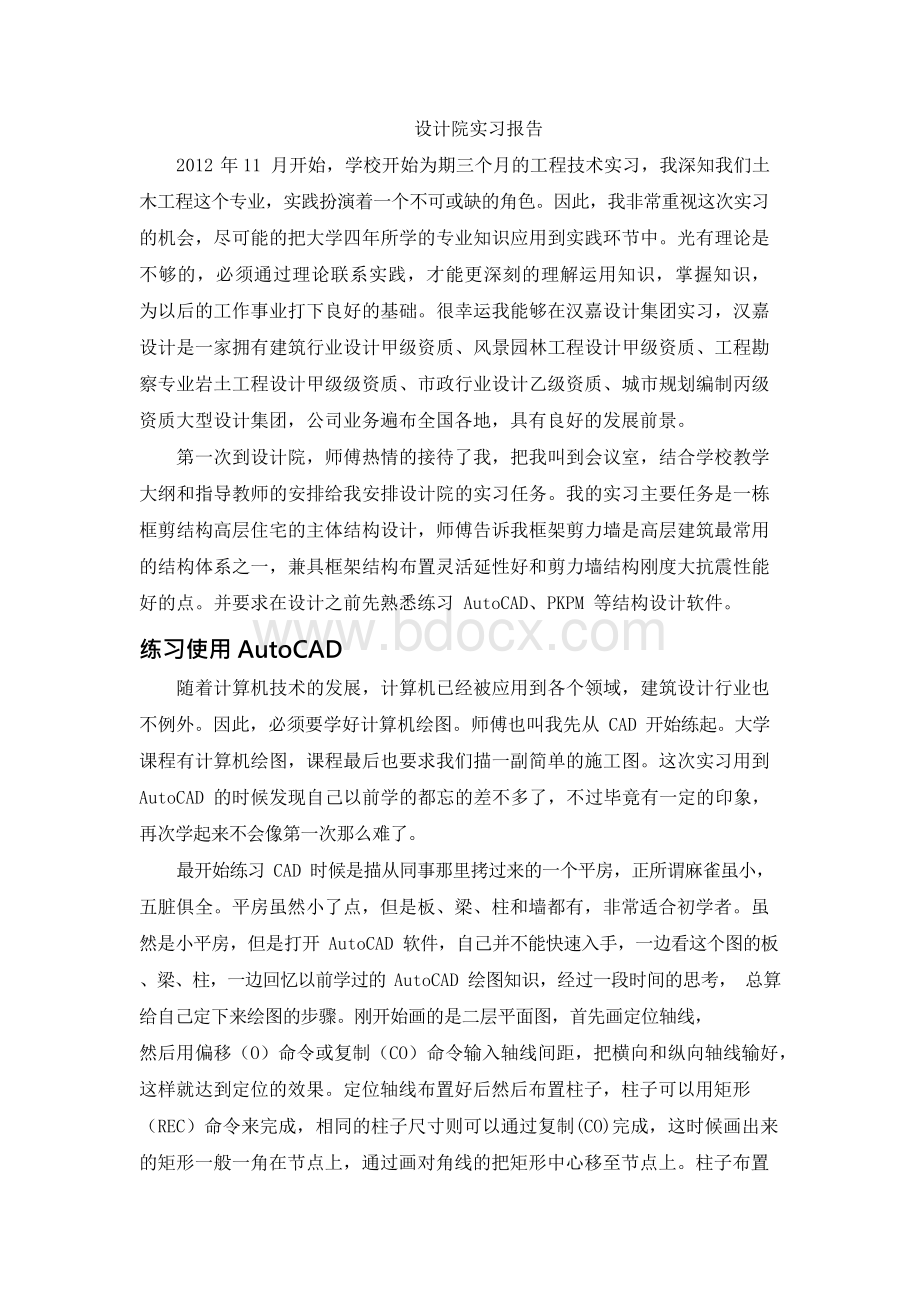
设计院实习报告
2012年11月开始,学校开始为期三个月的工程技术实习,我深知我们土木工程这个专业,实践扮演着一个不可或缺的角色。
因此,我非常重视这次实习的机会,尽可能的把大学四年所学的专业知识应用到实践环节中。
光有理论是不够的,必须通过理论联系实践,才能更深刻的理解运用知识,掌握知识,为以后的工作事业打下良好的基础。
很幸运我能够在汉嘉设计集团实习,汉嘉设计是一家拥有建筑行业设计甲级资质、风景园林工程设计甲级资质、工程勘察专业岩土工程设计甲级级资质、市政行业设计乙级资质、城市规划编制丙级资质大型设计集团,公司业务遍布全国各地,具有良好的发展前景。
第一次到设计院,师傅热情的接待了我,把我叫到会议室,结合学校教学大纲和指导教师的安排给我安排设计院的实习任务。
我的实习主要任务是一栋框剪结构高层住宅的主体结构设计,师傅告诉我框架剪力墙是高层建筑最常用的结构体系之一,兼具框架结构布置灵活延性好和剪力墙结构刚度大抗震性能好的点。
并要求在设计之前先熟悉练习AutoCAD、PKPM等结构设计软件。
练习使用AutoCAD
随着计算机技术的发展,计算机已经被应用到各个领域,建筑设计行业也不例外。
因此,必须要学好计算机绘图。
师傅也叫我先从CAD开始练起。
大学课程有计算机绘图,课程最后也要求我们描一副简单的施工图。
这次实习用到AutoCAD的时候发现自己以前学的都忘的差不多了,不过毕竟有一定的印象,再次学起来不会像第一次那么难了。
最开始练习CAD时候是描从同事那里拷过来的一个平房,正所谓麻雀虽小,五脏俱全。
平房虽然小了点,但是板、梁、柱和墙都有,非常适合初学者。
虽然是小平房,但是打开AutoCAD软件,自己并不能快速入手,一边看这个图的板、梁、柱,一边回忆以前学过的AutoCAD绘图知识,经过一段时间的思考,总算给自己定下来绘图的步骤。
刚开始画的是二层平面图,首先画定位轴线,
然后用偏移(O)命令或复制(CO)命令输入轴线间距,把横向和纵向轴线输好,这样就达到定位的效果。
定位轴线布置好后然后布置柱子,柱子可以用矩形
(REC)命令来完成,相同的柱子尺寸则可以通过复制(CO)完成,这时候画出来的矩形一般一角在节点上,通过画对角线的把矩形中心移至节点上。
柱子布置
好了之后就该布梁和绘制墙体了,墙体绘制用多线(PL)命令完成。
接下来就是标注了,主要用线性标注(dli)来完成,标注完成之后再进行填充(H)这样一个简单的平面图就出来了。
通过一周CAD绘图练习,已经能够绘制基本的图形和简单的板梁柱和节点,如果想要达到设计院同事们的水平则需要通过不断练习来提高自己的熟练度。
经过这一段时间CAD的练习,逐步有了自己的绘图思路。
一般步骤是绘图之前应该先建立好图层,设置好特定的线型、颜色、线宽,再设置字体,绘制好图框,再绘制轴线,绘制结构构件,再标注尺寸等步骤。
看图集和规范及相关书籍
做设计必须要有依据,这些依据来自于哪里呢?
毫无疑问那就是规范。
我们在学校里学的专业知识很多也是按照规范编写的,由此可见规范才是最权威的。
在设计院实习期间,我主要翻看了《建筑结构荷载规范》GB50009-
2012、《房屋建筑制图统一标准》(GB/T50001-2010)、《混凝土结构设计规范》
(GB50010-2010)、《建筑抗震设计规范》(GB50011-2010)、《高规》(2010)、
《08G101-11系列图集》、《混凝土结构构造手册》等规范图集。
通过翻阅规范图集,我明白了荷载取值并不是由设计师随意选取的,这需要根据建筑物使用功能的不同查阅相应的荷载。
还有图集上的一些表示方法,比如,梁的平法标注,不管是施工还是设计,这种标注法是必须学习掌握的。
学习使用探索者软件
CAD是一个开放的软件,与其他软甲与CAD相结合可以大大就提高绘图效率,我在绘图时候去问同事关于CAD钢筋类型符号的时候,同事告诉我说他们都是用探索者软件,钢筋标注不用自己一个一个写,他推荐我学习掌握探索者软件。
探索者软件根本上还是通过CAD来绘图,但是它改变了CAD原有的快捷命令,这些命令在软件右侧菜单初始设置里面全都有,如果要快速绘制施工图,就必须要熟记这些命令,仔细观察不难发现这些命令也是有规律的,一般都是中文拼音的首字母缩写而成。
探索者软件右侧菜单除了包括初始设置,还包括图形接口,外部接口,布置轴网,布置柱子,梁绘制,楼板设计,楼梯阳台,
基础设计,构件计算,钢筋绘制,钢筋工具,尺寸标注,书写文字,表格绘制,钢结构,图层显示,组与图块,实体工具等模块。
其中最重要的包括布置轴网,布置柱子,梁绘制,墙体绘制,钢筋绘制,钢筋工具尺寸标注等。
这些菜单归门别类,且都在不同图层上,省去了新建图层的麻烦。
轴网顾名思义就是轴线形成的网格,轴线与轴线相交形成节点。
布置轴网菜单下的添加轴线(TZ)可以在原有轴线基础上添加平行轴线,类似于CAD操作中的复制和偏移;单根轴线(DZ)完成后还可以输入轴线号,比CAD里面输入轴线号方便快捷,探索者的方便不仅体现在输入轴号这里,探索者软件方便还体现在输入柱子,柱子都布置在节点上,只需要通过跳出来的对话框输入柱子的长宽和矩形中心左右上下偏移的位移,就布置好柱子了,柱子布置好后,可以在轴线上布置梁,根据梁的宽度,设置好梁中心线便宜的位移,在轴线上就可以布置出来了,遇到相同的梁还可以用窗口拾取,大大提高了效率。
梁一般是虚线,如果纯CAD操作的话不仅要设置梁的图层,还需要设置线形,设置好后,要逐条布置,不够迅速。
梁柱布置好后,接下来就是进行标注了,在绘图练习中,梁尺寸标注主要用到线性标注,
在接下来的描图练习,中刚开始我随意选取了一个框架柱-剪力墙平面布置图,从绘制轴线,布置柱子,柱上墙上布梁,布置好了之后还要进行轴线和竖向构件标注,功夫不负有心人,经过一番折腾,总算是画出来了,打印出来给师傅看,师傅给我指出了我图上的错误,比如轴线要用点划线,整张图上的字体大小要一样,绘图顺序不应该从竖向构件平面图开始,而应该先画模板图,再画板的配筋图,梁的配筋图,最后才画竖向构件图。
用探索者软件画图过程中,学到了不少技巧,比如绘图的比例,一开始画平面图一般是1:
100,绘制详图的时候设置比例1;20,详图构件就放大了五倍,比如说在画钢筋弯钩的时候可以直接在钢筋工具里面选取等等。
四PKPM建模
PKPM建模是通过其子项PMCAD来完成的,PMCAD软件采用人机交互的方式,引导用户逐层地布置各层平面和各层楼面,再输入层高就建立起一套描述建筑物整体结构的数据,且具有较强的荷载统计和传导计算功能除计算结构的自重外,还自动完成从楼板到次梁,从次梁到主梁,从主梁到承重的柱墙,再从上
部结构传到基础的全部计算,加上局部的外加荷载,PMCAD可方便的建立起整栋建筑的荷载数据。
因此准确计算结构的荷载显得尤为重要,加在结构上的荷载无外乎恒载和活载。
恒载的选取要按照结构自重计算,活载则要按照使用功能按规定选取,计算时候还要准确填写组合值系数。
以前从来没有接触过PKPM,打开了PKPM多版本控制器,双击PKPM2010版本后,跳出PKPM菜单,里面包含了结构建筑钢结构等子项,结构菜单下则包括PMCADSATWEJCCAD子项。
新建工程一般都是从PMCAD建模开始的,由于我是初学者,刚开始什么都不懂,我就先把软件熟悉了一遍。
新建工程后,跳出来的界面有点像AutoCAD界面是黑色的背景,右边有主菜单,包括轴线输入,网格生成,楼层定义,荷载输入,广义层及楼层组装,设计参数,常用工具和下拉菜单,保存文件和退出程序等。
图得到轴线。
2、输
建模的一般步骤是这样的:
1、各层平面的轴线网格,各层网格平面可以相同,也可以不同,也可以通过建筑图CAD的DWG转T
入柱、主(次)梁、洞口、斜柱支撑等截面数据,并把这些构件布置在平面网
格和节点上 3、各结构层主要设计参数,按单向板和双向板及般的跨取楼板厚
度,的翻混凝土强度等级等4、输入作用在梁、墙、柱和节点上的恒、活荷载
5、定义楼面荷载标准层和各层上的楼面恒、活均布面荷载 6、修改设计参数
7、根据结构标准层、荷载标准层和各层层高,楼层组装出整体模型 8、对所
建模型进行检查,发现错误并提示用户。
然后是楼板楼面的详细布置,内容包
括:
1、各房间预制板布置。
2、楼板上开洞口 3、修改调整各房间楼板厚度
4、设现浇悬挑楼板5、设置各房间错层
6、布置砌体结构的圈梁 最后,生成
荷载信息,内容包括:
1、在各荷载标准层上修改调整各房间的恒、活均布面荷
载数值。
2、楼面荷载传导计算,生成各梁与墙及各梁之间的力。
3、结构自重
计算。
结构自重不需要自己输入,程序可以自动加上去。
4、恒活荷载向底层基
础的传导计算最后,各类荷载的显示校核,打印输出。
学习了PMCAD建模软件后最大的感受就是结构荷载通过板传递给梁,梁再传给竖向构件,最后传给基础,荷载的传递路径十分简洁明了,让人容易理解。
.
Satwe计算
我主要进入接pm生成satwe数据、结构内力配筋计算、分析结果图形和文本显示这三个界面。
在satwe数据里面,有很多的参数,它们都是按照规范来取值的,不同的取值就会出现不同的计算结果,所以这一步很重要。
当内力配筋计算之后,在分析结果里主要看位移比、层间位移比、周期比、层间刚度比、层间受剪承载力比、刚重比、剪重比这七个数据,他们都有各自的限制。
比如
说位移比最好不要超过1.2,不能超过1.5,如果超过了就要考虑双向地震作用;层间位移比(框剪结构)不能超过1/1000;周期比即结构扭转为主的第一自振周期(也称第一扭振周期)Tt与平动为主的第一自振周期(也称第一侧振周期)T1的比值,不要超过0.9,如果不满足要加强外圈结构刚度、增设抗震墙、增
加外围连梁的高度、削弱内筒的刚度等等。
六画板、梁、柱、结构施工图。
PKPM建模完成导入SATWE计算后得到各层的配筋信息就可以开始绘制结构施工图了。
建筑物上部结构施工图主要包括模板图、板配筋图、梁配筋图,竖向构件配筋图。
打开PMCAD子项画结构平面图,就可以进行板的计算,得到板的配筋信息,根据板配筋信息和最小配筋率要求就可以绘制结构平面图了。
相对于板,梁和柱的施工图就相对复杂多了,要想会画施工图,只有先看得懂梁柱平法标注,才能够准确的在施工图上表示出具体配筋信息。
SATWE梁柱墙的计算结果表示也很重要,要准确理解.梁的计算结果包括梁上部左端、跨中、右端配筋面积,梁下部左端、跨中、右端配筋面积,梁加密区抗剪箍筋面积和剪扭箍筋面积两者较大值,梁非加密区抗剪箍筋和剪扭箍筋面积的较大值,还包括梁受扭纵筋面积和抗扭箍筋面积。
矩形柱的配筋信息包括,角筋面积,柱B边和H边的单边配筋面积(包括两根角筋),柱节点域抗剪箍筋面积、加密区斜截面抗剪箍筋面积,非加密区抗剪箍筋面积箍筋。
墙的配筋信息也这些面积都是以平方厘米为单位。
在绘制梁柱平法施工图时要转换单位。
结构实习感受
最大的感受就是自己的专业知识和实践的能力很差,特别是刚去设计院的
时候什么都不会,经过一段时间的适应,多多请教设计院的同事前辈,总算对结构设计有了初步了解。
这要感谢设计院的同事们热心的帮助。
通过这两个多月的实习,我认为个人的职业素养是决定个人潜质的重要方面,来到设计院实习感受最深的是设计工作切忌浮躁,不要想一口吃个胖子,讲究的是积累和严谨。
所以从实习那天开始,我就努力锻炼自己踏实严谨的素养,平时注意各个方面知识的积累,为自己的职业生涯做一个长远的规划,私下有时间就多查阅专业资料或咨询老同事。
明显感受到设计院的同事间具有很强的团结协作精神,遇到一些问题经